Exibindo status dos dispositivos em um rack
Em cada rack, é possível exibir o status de todos os dispositivos gerenciados no rack.
Procedimento
Conclua uma ou mais atualizações da ação a seguir para exibir o status de todos os dispositivos em um rack.
- Na barra de menu do Lenovo XClarity Administrator, clique em Painel. A página Painel é exibida com uma visão geral e o status de todos os dispositivos gerenciados e outros recursos, incluindo os racks.
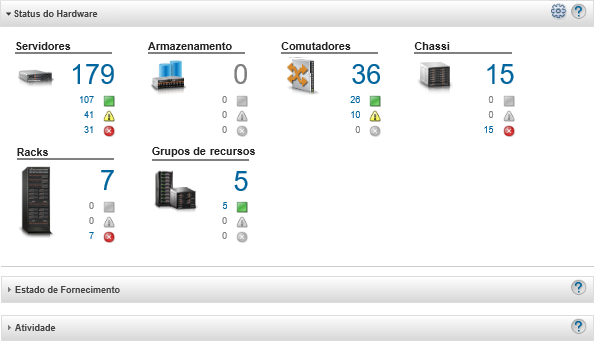
- Na barra de menu do XClarity Administrator, clique em Hardware > Racks. A página Racks é exibida.
A página Racks mostra cada rack como uma imagem de miniatura o nome do rack, quantidade de dispositivos gerenciados que estão no rack e o status do dispositivo com a severidade mais alta.
NotaÉ possível classificar a lista por nome do rack, número de dispositivos no rack ou por severidade para facilitar a localização de racks específicos. A classificação é ordenada da esquerda para a direita, de cima para baixo. Além disso, é possível filtrar os racks por severidade clicando nos seguintes ícones na barra de ferramentas ou insira o nome de um rack no campoFiltro para filtrar mais os racks exibidos. - Ícone Alertas críticos (
 )
) - Ícone Alertas de avisos (
 )
) - Ícone Alertas normais (
 )
)
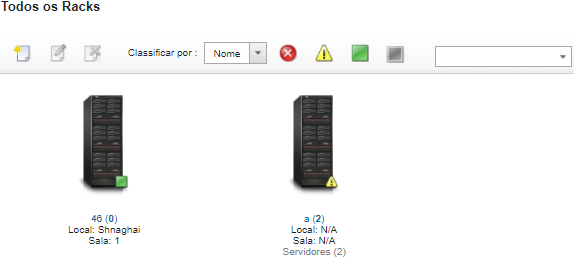
- Ícone Alertas críticos (
- Na página Todos os racks, clique no nome do rack ou o clique duas vezes em uma miniatura do rack para exibir a exibição gráfica e as propriedade do rack.
A exibição do rack é uma exibição gráfica do rack frontal que mostra cada dispositivo no rack, incluindo chassi, servidores de rack, comutadores top-of-rack e preenchimentos. Um ícone de status de cada dispositivo indica o status atual desse dispositivo.
Nesta página, é possível executar as ações a seguir:Adiciona ou remove os dispositivos no rack clicando em Editar Rack.
NotaQuando você altera os componente no rack, pode haver um pequeno atraso até as informações aparecerem na interface doXClarity Administrator. Modifique as propriedades do dispositivo e do filtro (incluindo nome, local e URL para iniciar a interface da Web de gerenciamento) clicando no dispositivo ou no preenchimento e, em seguida, clicando em Editar Propriedades no painel de resumo do dispositivo.
Exiba a interface da Web do controlador de gerenciamento de um dispositivo ou preenchimento clicando no dispositivo ou no preenchimento e, em seguida, clicando no link Abrir URL no painel de resumo do dispositivo.
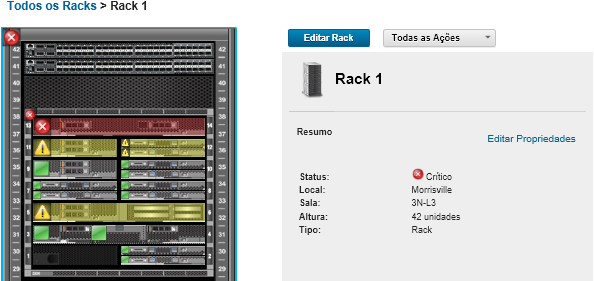
- Exibe um status resumido ou detalhado para um dispositivo ou componente:
- Clique em um dispositivo ou um componente no rack para exibir o resumo do status e as propriedades do dispositivo ou componente.
- Clique duas vezes em um dispositivo para exibir a página de detalhes do dispositivo.
Procedimento
É possível alterar a preferência de ordem de numeração do rack (consulte Definindo preferências de inventário).